Lenovo yog ib lub npe loj tshaj plaws hauv desktop thiab laptop computers, nrog cov npe nrov xws li Thinkpad thiab Ideapad. Yog tias koj tuaj yeem ua pov thawj koj qhov kev tso npe nkag ntawm lub tsev kawm tsim nyog, koj tuaj yeem txuag tau li 20 feem pua ntawm Lenovo laptops los ntawm lub khw Lenovo.
Lenovo kuj tseem muaj kev txo nqi rau cov tub rog, cov kws qhia ntawv, thiab cov neeg laus.
Leej twg tsim nyog tau txais cov luv nqi Lenovo Student?
Lenovo muaj cov cai uas koj yuav tsum tau ua kom tau txais txiaj ntsig ntawm lawv cov menyuam kawm ntawv luv nqi. Yuav kom tsim nyog rau qhov luv nqi no, koj yuav tsum yog:
- Tsawg kawg yog 18 xyoo.
- Tam sim no cuv npe kawm hauv tsev kawm qib siab, tsev kawm qib siab, tsev kawm qib siab hauv zej zog, lossis tsev kawm txuj ci.
Cov tub ntxhais kawm theem pib thiab theem nrab tsis tsim nyog tau txais qhov luv nqi. Cov tub ntxhais kawm ntawv qib siab uas tsis tau muaj 18 xyoo kuj tsis tsim nyog. Qhov kev zov me nyuam tsis muaj rau ib tus neeg tam sim no tab tom kawm cov kev kawm txuj ci tab sis tsis tau kawm hauv ib lub tsev kawm ntawv tsim nyog lossis tsev kawm qib siab.
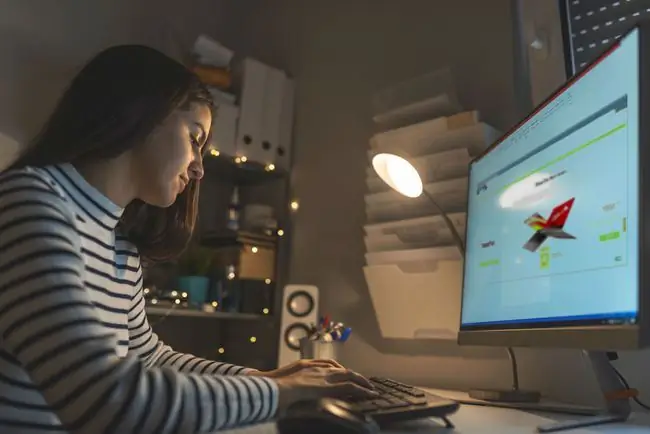
Lenovo Cov Tub Ntxhais Kawm Luv Nqi Tau Txais Koj Li Cas?
Cov luv nqi Lenovo cov tub ntxhais kawm muab 5 txog 20 feem pua qis rau cov npe loj xws li Thinkpad thiab Ideapad. Tsis muaj tus qauv luv nqi, tab sis koj tuaj yeem saib cov kev cog lus tam sim no los ntawm kev mus saib nplooj ntawv Lenovo Tub Ntxhais Kawm thiab Xib Fwb Nyiaj.
Lenovo siv cov luv nqi hauv lub tawb nqa khoom tom qab paub tseeb tias koj yog tub ntxhais kawm. Koj yuav tsis pom qhov luv nqi tshwm sim hauv Lenovo lub vev xaib tus nqi.
Lenovo Txheeb Xyuas Cov Tub Kawm Ntawv Sau Npe Li Cas?
Lenovo siv qhov kev pabcuam txheeb xyuas tus kheej hu ua ID.me txhawm rau txheeb xyuas koj qhov kev tso npe ua tus tub ntxhais kawm tsim nyog. Qhov kev pabcuam no txheeb xyuas cov menyuam kawm ntawv plaub xyoos hauv tsev kawm qib siab, cov tsev kawm qib siab qis thiab zej zog, thiab cov tsev kawm txuj ci.
Thaum ID.me tsis tuaj yeem lees paub koj qhov kev tso npe, koj tuaj yeem xa cov ntaub ntawv txhawb nqa. Rau qhov txheej txheem no ua haujlwm, koj yuav tsum luam theej koj cov ntaub ntawv rau cov tub ntxhais kawm ntawm ID.me kom dhau los ntawm manually.
Yuav ua li cas Sau npe rau Lenovo Cov Tub Ntxhais Kawm luv nqi
Vim Lenovo siv ID.me los txheeb xyuas koj qhov kev tso npe, koj yuav tsum tau sau npe rau ID.me account thiab teeb tsa ua ntej siv qhov txiaj ntsig ntawm Lenovo cov tub ntxhais kawm luv nqi. Tom qab koj tsim thiab teeb tsa tus account no, koj tuaj yeem siv nws rau lwm qhov chaw uas siv ID.me yam tsis muaj haujlwm ntxiv.
ID.me muab pov thawj rau cov kws qhia ntawv, cov neeg teb thawj zaug, cov neeg ua haujlwm hauv tsoomfwv, thiab cov tswvcuab ntawm cov tub rog. Kev sau npe ib zaug tso cai rau koj nkag mus rau cov nyiaj cheb los ntawm lwm cov lag luam.
-
Niag rau ID.me thiab xaiv Rau Tus Neeg.

Image -
Xaiv Create an ID.me Account.

Image -
Sau koj tus email, xaiv tus password, thiab xaiv Sau npe.

Image Koj tuaj yeem nkag mus rau ID.me nrog koj tus account Facebook, Google, lossis LinkedIn.
-
Xaiv Kuv Tus Account nyob rau sab xis sab xis ntawm nplooj ntawv.

Image Yog koj tsis pom Kuv Tus Account, xaiv Sign-in nyob rau sab xis sab xis, kos npe rau hauv koj tus account, thiab xaiv Kuv Tus Account.
-
Select Manage IDs hauv Kuv tus IDs ntu.

Image -
Nyob ntawm Student khawm, xaiv Add.

Image Yog tias koj muaj lwm tus IDs tsim nyog hauv daim ntawv teev npe no, rov qab mus rau qib no tom qab ntxiv rau lawv. Piv txwv li, yog tias koj yog ib tug tub ntxhais kawm thiab ib tus neeg ua haujlwm pabcuam, nyem Tub Rog thiab ua raws cov lus qhia ntawm lub vijtsam kom tsim nyog tau txais cov luv nqi cuam tshuam.
-
Ntawm lub qhov rais pop-up uas tshwm sim, xaiv Qhia koj tus menyuam kawm ntawv.

Image -
Select Pib.

Image -
Xaiv koj lub tsev kawm ntawv, sau koj cov ntaub ntawv, thiab xaiv Continue.

Image - Yog tias lub kaw lus tau lees paub koj qhov kev tso npe nkag, koj tus lej ID.me tau npaj siv. Ua raws li cov lus qhia ntxiv uas koj pom ntawm qhov chaw ID.me, tom qab ntawd mus saib Lenovo.com siv koj cov luv nqi. Yog tias lub kaw lus tsis tuaj yeem txheeb xyuas koj qhov kev tso npe nkag, rov qab mus rau kauj ruam 9 thiab xaiv Upload cov ntaub ntawv tub ntxhais kawm
Yuav Ua Li Cas Siv Koj Tus Menyuam Lenovo Tus Nqi Them
Lenovo cov tub ntxhais kawm luv nqi ua haujlwm zoo li daim coupon code uas koj thov thaum koj kos tawm thiab yuav koj cov khoom. Tsis txhob nkag mus rau daim coupon code, tom qab koj nkag mus rau koj cov ntaub ntawv ID.me, ID.me paub tseeb tias koj yog ib tug menyuam kawm ntawv, thiab Lenovo muab luv nqi rau koj.
-
Niag mus rau nplooj ntawv Lenovo Cov Tub Ntxhais Kawm & Cov Xib Fwb Nqis, thiab xaiv Shop Thinkpad Laptops lossis Shop Ideapad Laptops.

Image -
Nrhiav lub laptop uas koj xav tau, thiab xaiv Kub tam sim no.

Image -
Xaiv View Models xaiv lub laptop tshwj xeeb.

Image -
Txhim tus qauv koj xav tau, thiab xaiv Ntxiv rau lub laub. Yog tias muaj lus nug, xaiv Ntxiv rau lub tawb nqa khoom thib ob kom ua tiav cov txheej txheem thiab saib koj lub laub.

Image -
Xaiv Tub Rog / Tub Ntxhais Kawm / Xib Fwb / 50+ luv nqi.

Image -
Xaiv Vim nrog ID.me.

Image -
Choose Student, ces nias Continue to sign in.

Image Yog tias koj tsis tau teeb tsa koj tus lej ID.me, koj raug ceeb toom kom txheeb xyuas koj qhov kev tso npe nkag. Yog tias koj raug txheeb xyuas, ID.me hla cov ntaub ntawv ntawd rau Lenovo kom qhib koj qhov luv nqi.
- Qhia tias koj qhov luv nqi tau thov thiab ua tiav koj qhov kev yuav khoom.
Yuav Ua Li Cas Thaum Tsis Siv Neeg Pov Thawj Tsis Tau
Vim Lenovo siv ID.me los tshuaj xyuas koj li kev ua tub ntxhais kawm, cov txheej txheem pov thawj feem ntau yog siv thiab tsis mob. Thaum cov txheej txheem ua tsis tiav, upload koj cov ntaub ntawv txhawb nqa kom nkag mus rau koj tus menyuam kawm luv nqi.
Ntawm no yog qee hom ntawv pov thawj uas ID.me lees txais:
- Daim npav ID tub ntxhais kawm tam sim no nrog rau hnub tas sij hawm pom.
- A transcript uas qhia kev tso npe tam sim no.
- Ib tsab ntawv pov thawj rau npe los ntawm Lub Chaw Haujlwm Saib Xyuas Kev Sau Npe ntawm koj lub tsev kawm.
Yog tias koj tseem tsis tuaj yeem nkag mus rau cov tub ntxhais kawm luv nqi, txawm tias tom qab muab cov ntaub ntawv los ntawm tus kheej, hu rau ID.me cov neeg siv khoom txhawb nqa rau kev pab ntxiv. Tej zaum ib tug yuav tau ua koj daim ntawv thov manually.
Yuav ua li cas rau koj tus menyuam kawm ntawv Lenovo luv nqi thaum koj kawm tiav?
Lenovo cov tub ntxhais kawm luv nqi tsuas yog muaj yog tias koj tau cuv npe hauv tsev kawm ntawv lees paub, uas yog tib yam li HP tus menyuam kawm ntawv luv nqi. Yog tias koj kawm tiav lossis tawm hauv tsev kawm ntawv, koj tsis tsim nyog tau txais qhov luv nqi ntxiv lawm.






